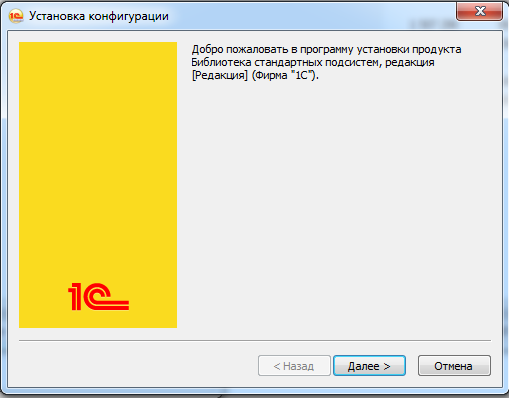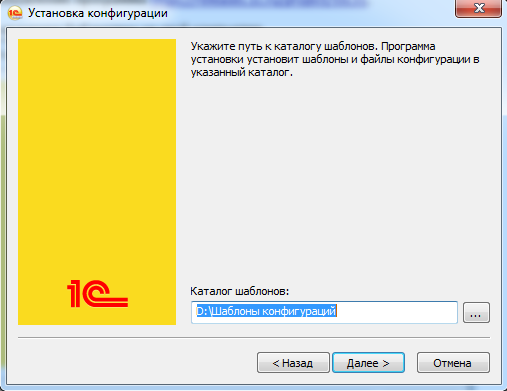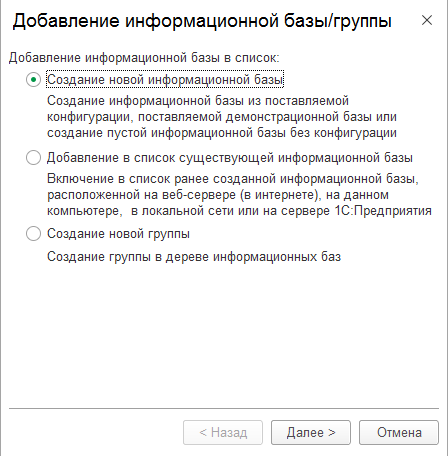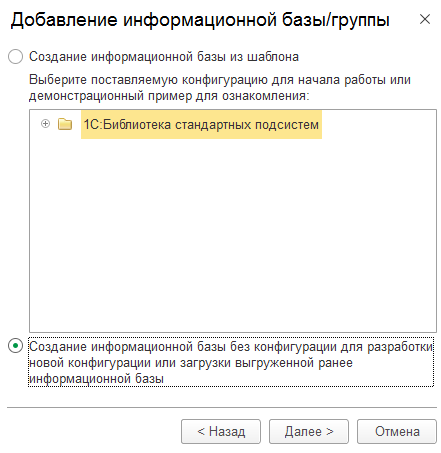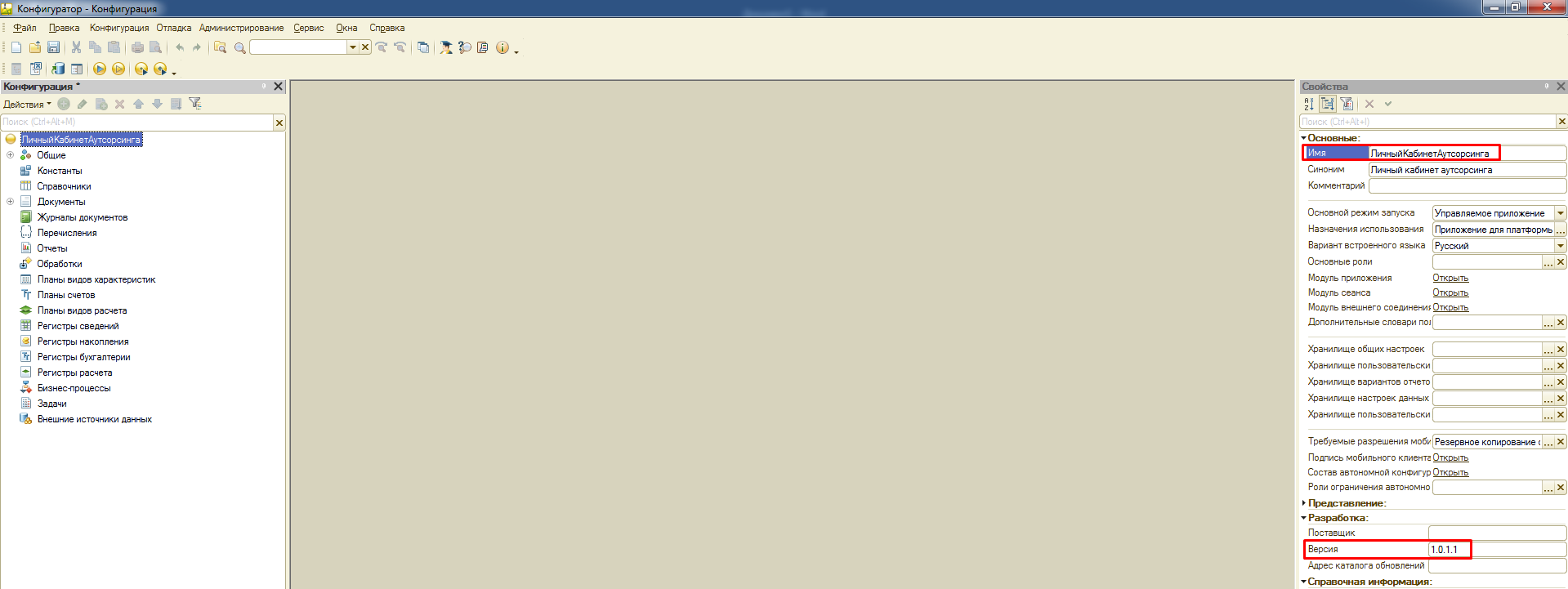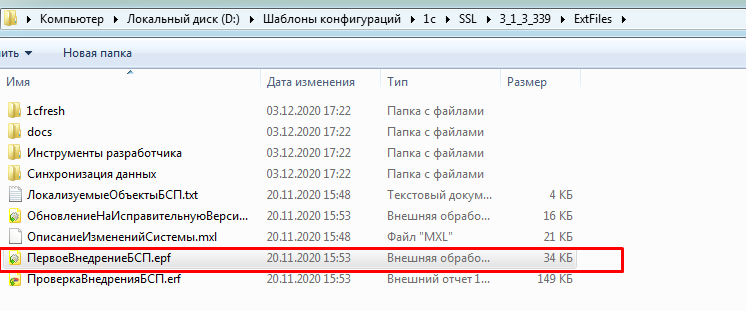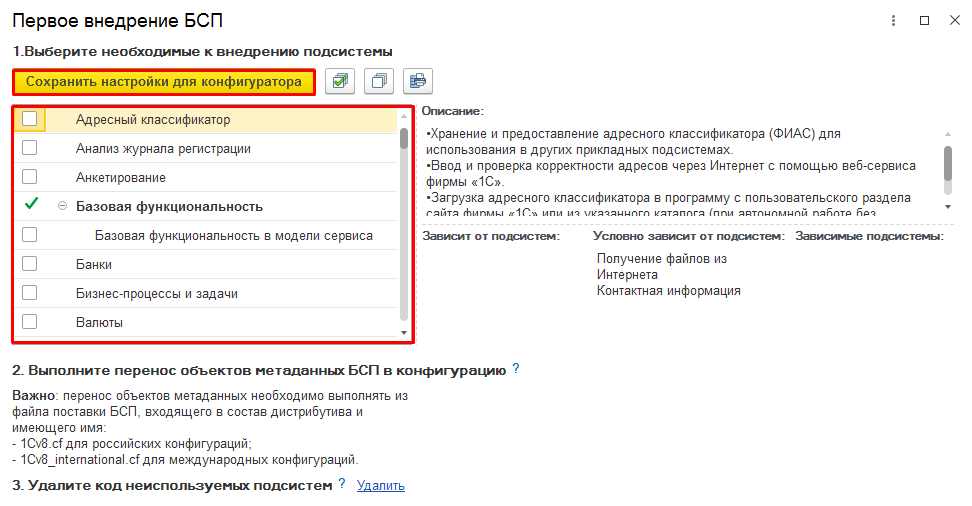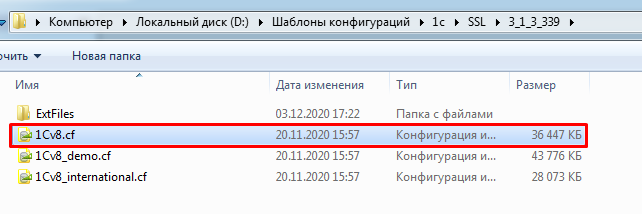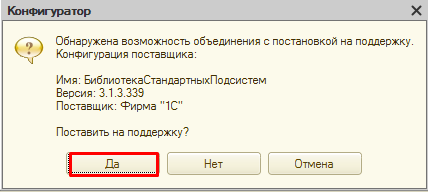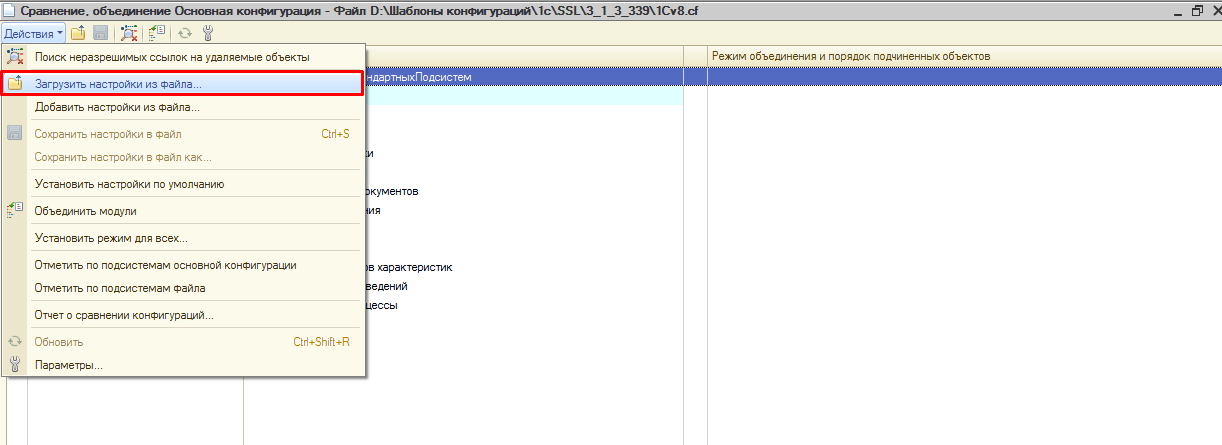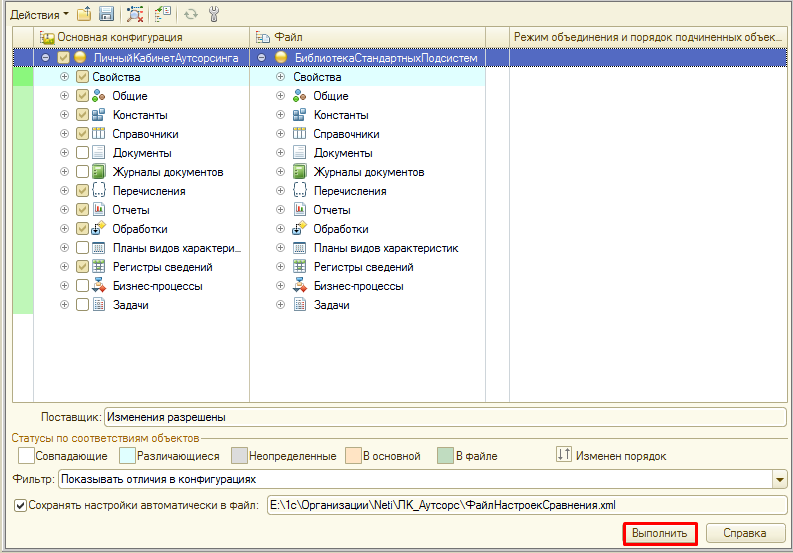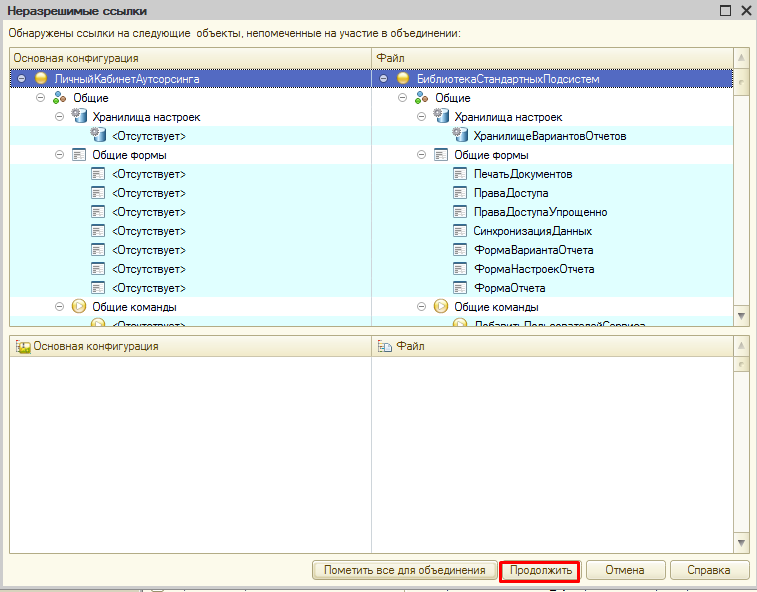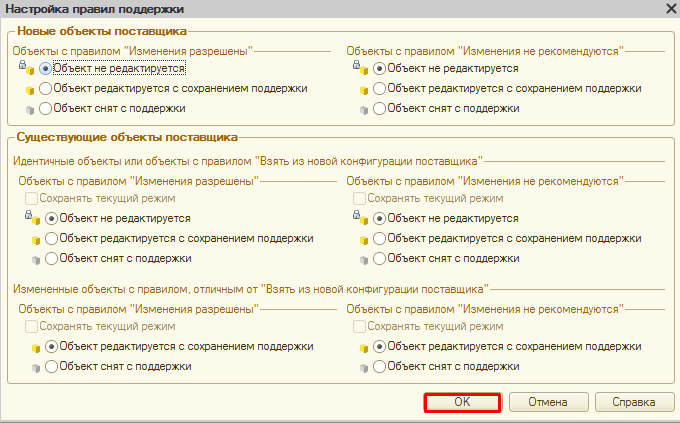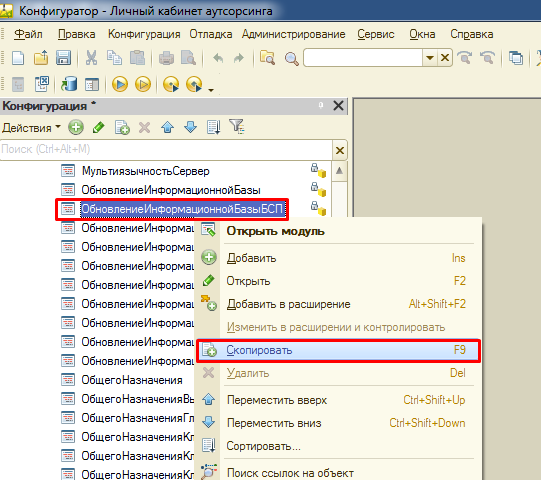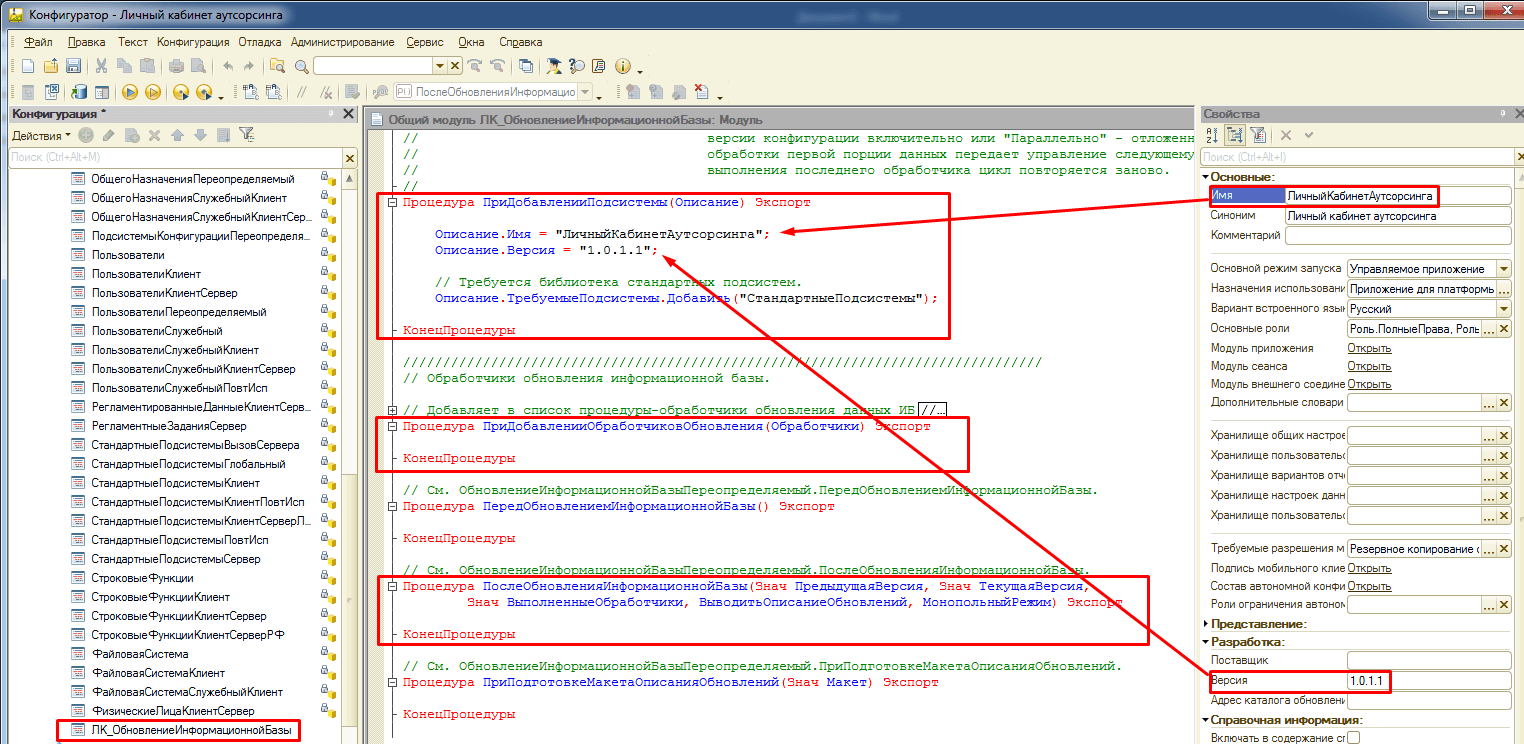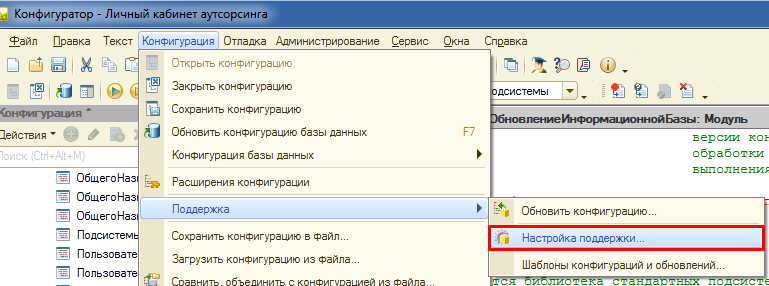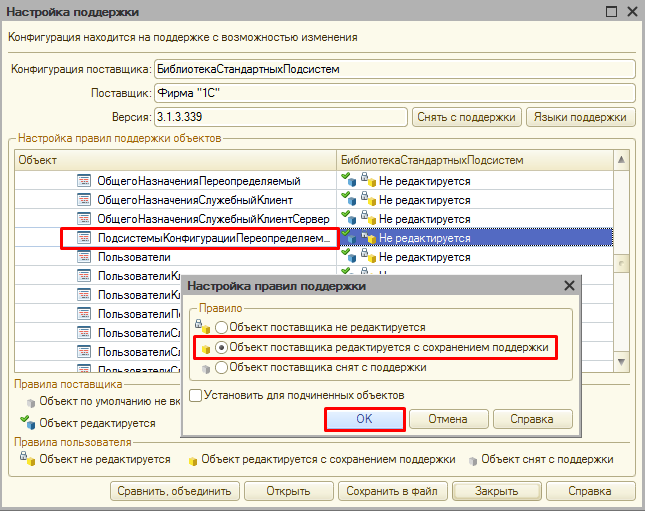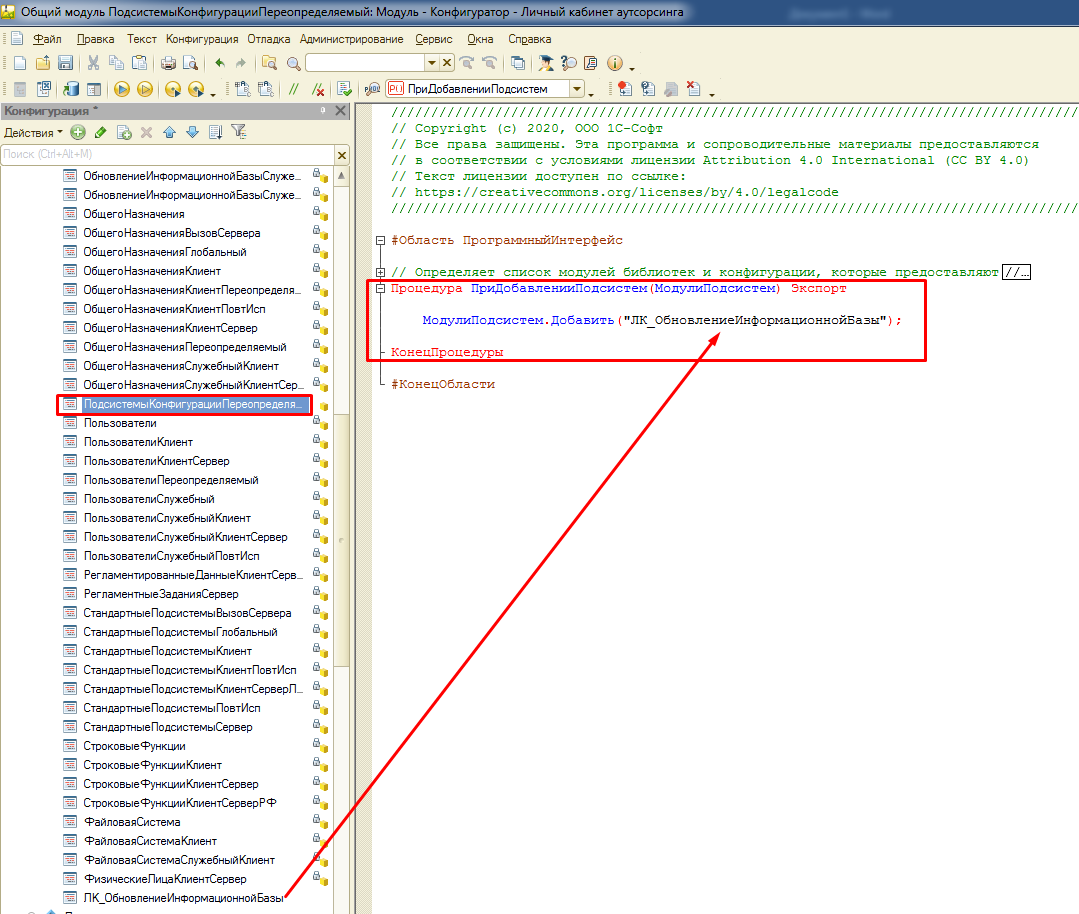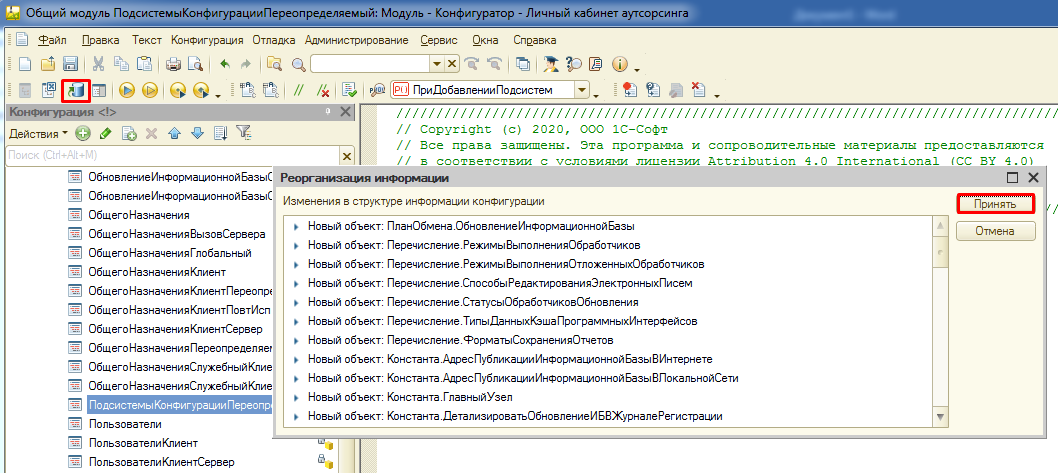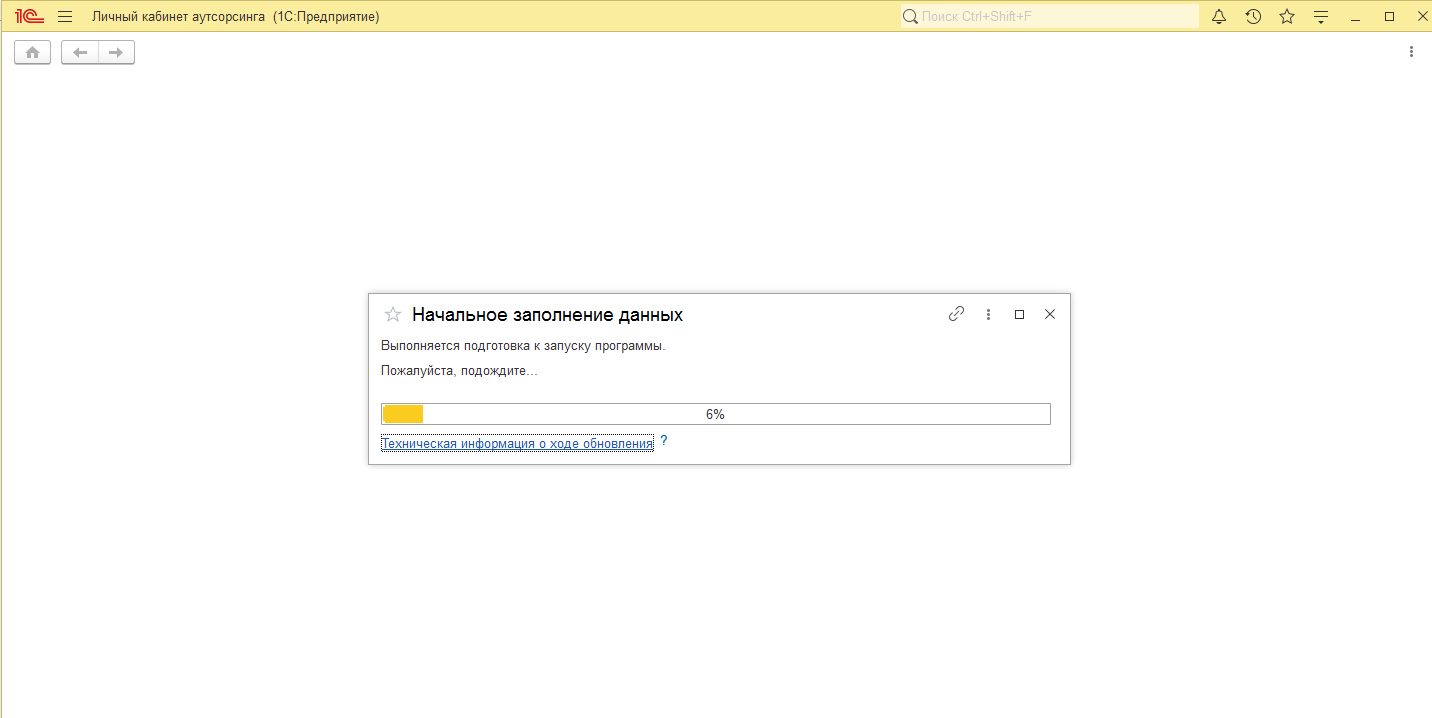Эту и другие технические статьи написали наши программисты 1С и получили за них премии. Если вы тоже работаете с 1С и любите делиться опытом, приходите разработчиком в Neti
Для внедрения системы БСП в 1С нам понадобится актуальная версия библиотеки, её можно скачать на портале 1С:Обновление программ https://releases.1c.ru/project/SSL31.
Устанавливаем библиотеку на свой компьютер, во время установки указываем путь к каталогу шаблонов.
Создаем новую чистую информационную базу.
В свойствах конфигурации устанавливаем имя конфигурации, например ЛичныйКабинетАутсорсинга, и номер версии разрабатываемой конфигурации, например 1.0.1.1
Запускаем нашу базу в режиме отладки. После запуска открываем обработку ПервоеВнедрениеБСП.epf, которая будет находиться в ранее указанном каталоге шаблонов, в нашем случае D:Шаблоны конфигураций1cSSL3_1_3_339ExtFiles
Определяемся со списком внедряемых подсистем и отмечаем их в обработке. После нажимаем кнопку Сохранить настройки для конфигуратора и задаем имя файла для сохранения настроек.
Останавливаем отладку. Переходим в конфигуратор, выполняем пункт меню Конфигурация – Сравнить, объединить с конфигурацией из файла, выбираем файл 1Cv8.cf из поставки БСП.
На предложение постановки на поддержку отвечаем Да.
Выполняем пункт меню Действия – Загрузить настройки из файла и указываем файл с ранее сохраненными настройками.
После загрузки настроек нажимаем кнопку Выполнить.
При возникновении окна Неразрешимые ссылки нажимаем кнопку Продолжить. Это окно возникает в случае внедрения не всех подсистем БСП.
При возникновении окна Настройка правил поддержки ничего не меняем и нажимаем кнопку Ок.
Копируем общий модуль ОбновлениеИнформационнойБазыБСП и заменяем название скопированного модуля, например ЛК_ОбновлениеИнформационнойБазы.
В общем модуле ЛК_ОбновлениеИнформационнойБазы очищаем содержимое процедур: ПослеОбновленияИнформационнойБазы, ПриДобавленииОбработчиковОбновления, ПриДобавленииПодсистемы. В процедуру ПриДобавленииПодсистемы добавляем следующий текст:
Описание.Имя = “ЛичныйКабинетАутсорсинга”; Описание.Версия = “1.0.1.1”; // Требуется библиотека стандартных подсистем. Описание.ТребуемыеПодсистемы.Добавить(“СтандартныеПодсистемы”);
Где Имя и Версия соответствуют имени конфигурации (ЛичныйКабинетАутсорсинга) и номеру версии разрабатываемой конфигурации (1.0.1.1).
Выполняем пункт меню Конфигурация – Поддержка – Настройка поддержки.
Для общего модуля ПодсистемыКонфигурацииПереопределяемый указываем правило поддержки Объект поставщика редактируется с сохранением поддержки.
Открываем модуль ПодсистемыКонфигурацииПереопределяемый и в процедуру ПриДобавленииПодсистем добавляем строку с информацией о нашем скопированном общем модуле ЛК_ОбновлениеИнформационнойБазы, пример:
МодулиПодсистем.Добавить(“ЛК_ОбновлениеИнформационнойБазы”);
Запускаем обновление информационной базы и соглашаемся с предложением реорганизации информационной базы.
Запускаем конфигурацию в режиме отладки и убеждаемся в отсутствии ошибок.
Инструкция по внедрению библиотеки стандартных подсистем
Библиотека включает в себя набор универсальных функциональных подсистем,
предназначенных для использования в прикладных решениях на платформе “1С: Предприятие 8.3”
Файлы поставки содержит
1. 1Cv8.cf – файл поставки библиотеки. Не предназначен для создания
информационных баз по шаблону.
2. 1Cv8_demo.dt – демонстрационная база.
3. 1Cv8_demo.cf – файл поставки демонстрационной базы.
Первое внедрение подсистем библиотеки в конфигурацию и обновление версии уже внедренной библиотеки заметно отличаются. После загрузки файла 1Cv8.cf в пустую конфигурацию, нужно выполнить настройку объектов библиотеки как описано в разделе 2.2, иначе при запуске в режиме предприятия будет выдано сообщение
Когда я впервые внедрял БСП, я использовал файл 1Cv8_demo.cf, где уже все настроено и загрузил его в пустую конфигурацию, а затем включил возможность изменения конфигурации и методично удалял не нужные мне добавленные объекты в файле конфигурации 1Cv8_demo.cf и подготовил себе другой файл cf, который можно загружать в пустую конфигурацию без настройки перенесенных объектов библиотеки .
В целом процесс внедрения состоит из следующих этапов:
Этап 1 . Перенос объектов метаданных из файла поставки библиотеки в конфигурацию.
Этап 2. Настройка перенесенных объектов библиотеки.
Этап 3 . Использование объектов библиотеки при разработке конфигурации.
Все функциональные подсистемы, входящие состав библиотеки, относятся к родительской подсистеме «Стандартные подсистемы» в дереве объектов метаданных конфигуратора. Подсистемы, предназначенные для конфигураций, рассчитанных на работу в модели сервиса, подчинены подсистеме «Работа в модели сервиса».
Для задачи первоначального внедрения и последующих обновлений версий библиотеки в прикладных решениях в дистрибутив входит специальный инструмент – помощник внедрения (внешняя обработка ПервоеВнедрениеБСП.epf).
В его функции входит поддержка принятия решений по внедрению библиотеки в конфигурацию, а также автоматический контроль фактического результата внедрения. Поскольку принятие решений по внедрению и контроль их выполнения не требуют погружения в технические детали реализации, то проектирование, реализация и контроль могут выполняться разными специалистами и в разные моменты времени
Этап 1 Перенос объектов метаданных из файла
поставки библиотеки в конфигурацию.
Первое внедрение
Шаг 1. Для выполнения переноса объектов библиотеки в свою конфигурацию при первом внедрении нужно выбрать в режиме Конфигуратор команду меню Конфигурация – Сравнить, объединить с конфигурацией из файла. В диалоговом окне указать файл поставки библиотеки и подтвердить запрос о постановке к ней на поддержку.
Шаг 2 . В открывшемся окне сравнения и объединения конфигураций снять все флажки, ставить галку “включать область подчиненных подсистем” и отметить переносимые объекты с помощью команды Действия – Отметить по подсистемам конфигурации поставщика.
Из группы подсистем Стандартные подсистемы выбрать:
- обязательные подсистемы : Базовая функциональность, Обновление версии ИБ, Пользователи, Контактная информация. Отметим, что при внедрении подсистемы «Пользователи» для использования в модели сервиса
подсистема «Контактная информация» - подсистемы, которые требуется внедрить в вашу конфигурацию, например , сервисные подсистемы, нормативно-справочная информация и
классификаторы - если предполагается работа конфигурации в модели сервиса, то нужно включить дополнительные подсистемы, обязательные к переносу в конфигурацию для работы в модели сервиса
Далее нажать кнопку Установить.
Шаг 3. Дополнительно нужно установить или снять флажки для отдельных объектов библиотеки и их свойств и выбрать режим объединения Взять из файла (Действия – Установить режим для всех…) и нажать кнопку Выполнить. В окне со списком зависимых объектов нажать кнопку Продолжить.
Шаг 4. После завершения сравнения и объединения перейти ко второму этапу – настройка объектов библиотеки. В зависимости от числа внедряемых подсистем этот шаг может занять от одного до нескольких часов.
Обновление версии библиотеки
В этом разделе описана общая схема обновления на новую версию библиотеки. Отдельные особенности обновления каждой конкретной версии библиотеки приведены в сопроводительном документе updateSSL.htm, входящем в поставку библиотеки. Как правило, при переходе между редакциями, подредакциями и релизами библиотеки (первая,
вторая и третья цифры в номере версии) требуется выполнить дополнительные действия по обновлению, а при переходе между исправительными релизами библиотеки (четвертая цифра
в номере версии), как правило, никаких дополнительных действий не требуется. В редких случаях, когда дополнительные действия все же необходимы при обновлении на исправительный релиз библиотеки, соответствующие инструкции содержатся не только в updateSSL.htm, но и в файле readme.txt в разделе Важно. Для обновления версии библиотеки нужно выбрать команду меню Конфигурация – Поддержка – Обновить конфигурацию. В диалоговом окне указать вариант Выбор файла обновления, задать путь к файлу поставки библиотеки и подтвердить запрос об
обновлении версии конфигурации поставщика.
Шаг 1. Предварительно необходимо подготовить к удалению из конфигурации устаревшие объекты метаданных библиотеки. Для этого в открывшемся окне сравнения и объединения конфигураций снять все флажки напротив объектов метаданных, затем установить фильтр сравнения и объединения в значение Показывать присутствующие только в старой конфигурации поставщика в группе Новая конфигурация поставщика <- Старая конфигурация поставщика, как указано на рисунке.
Далее отметить все объекты метаданных флажками, выбрать режим объединения Взять из новой конфигурации поставщика (Действия – Установить режим для всех…) и нажать кнопку Выполнить.
При наличии ссылок на устаревшие объекты библиотеки из других объектов конфигурации или из других объектов самой библиотеки кнопка Продолжить недоступна. Следует вручную очистить все ссылки из других объектов конфигурации и перейти к шагу 2 (при этом ссылки из библиотечных объектов будут удалены автоматически на шаге 3).
Если же ссылок на устаревшие объекты библиотеки не было обнаружено и по кнопке Продолжить удалось поставить конфигурацию на поддержку, то следует отменить постановку на поддержку, вернувшись к исходной конфигурации БД (меню Конфигурация –Конфигурация базы данных – Вернуться к конфигурации БД).
Шаг 2. Повторно выполнить команду Конфигурация – Поддержка – Обновить конфигурацию, указав в варианте Выбор файла обновления путь к файлу поставки библиотеки. В открывшемся окне сравнения и объединения конфигураций снять все флажки и отметить переносимые объекты с помощью команды Действия – Отметить по подсистемам новой конфигурации поставщика. Из группы подсистем «Стандартные подсистемы» выбрать:
● обязательные подсистемы ;
● дополнительные подсистемы, обязательные к переносу в конфигурацию для работы в модели сервиса ;
● все ранее внедренные подсистемы, а также подсистемы, которые дополнительно требуется внедрить в вашу конфигурацию;
● подсистемы, от которых зависят отмеченные выше подсистемы,
Далее нажать кнопку Установить.
Затем отметить флажками для переноса этот же набор подсистем (объект метаданных «подсистема»), а так же подсистему Администрирование (если она была внедрена ранее или планируется внедрение) в окне сравнения и объединения конфигураций.
Выбрать режим объединения Взять из новой конфигурации поставщика (Действия –Установить режим для всех…).
Затем необходимо отметить к удалению из конфигурации все устаревшие объекты метаданных библиотеки. Для этого установить фильтр сравнения и объединения в значение Показывать присутствующие только в старой конфигурации поставщика в группе Новая конфигурация поставщика <- Старая конфигурация поставщика, как указано на рисунке.
Далее отметить все объекты метаданных флажками и нажать кнопку Выполнить. В окне со списком зависимых объектов нажать кнопку родолжить.
Шаг 3. После завершения сравнения и объединения перейти ко второму этапу – настройка объектов библиотеки.
2.2. Настройка объектов библиотеки
После завершения сравнения и объединения объекты метаданных библиотеки перенесены в конфигурацию, но еще не настроены. Для настройки перенесенных объектов библиотеки нужно выполнить инструкции указанной в файле:
БСП_глава2_2_НастройкаОбъектов
При работе с конфигурациями, созданными «с нуля», часто возникает необходимость внедрение «Библиотеки стандартных подсистем», либо полностью, либо частично. Рассмотрим, как это сделать, на примере задачи интеграции подсистемы «Работа с файлами» из «Библиотеки стандартных подсистем», для возможности сохранения файлов, для документа «Заказ».
Версия платформы 8.3.16.1224, версия БСП 3.1.2.352. В качестве приемника, выступит демонстрационная конфигурация «Управляемое приложение» (1.0.30.5, файловый вариант). Скачать демонстрационную базу и «Библиотеку стандартных подсистем» можно по адресу https://releases.1c.ru (при условии наличия доступа к сайту).
1. Разворачиваем демонстрационную базу данных «Управляемое приложение».
Рекомендую скачать файл dt и выполнить его загрузку через конфигуратор.
2. Скачиваем и устанавливаем дистрибутив «Библиотеки стандартных подсистем».
При установке, запоминаем куда она выполняется, по умолчанию это пользовательский каталог «AppData». Для быстрого перехода, в проводнике можно использовать короткую запись %AppData% и нажать Enter.
3. Запускаем базу приемник в пользовательском режиме, открываем внешнюю обработку «ПервоеВнедрениеБСП.epf», выбираем подсистему «Работа с файлами» и сохраняем настройку.
Обработка находится в папке, куда была установлена «БСП», подкаталог «ExtFiles». По умолчанию, включены обязательные к переносу подсистемы «Базовая функциональность», «Обновление версии ИБ» и «Пользователи».
4. В конфигураторе базы приемника, выполнить «Конфигурация — Сравнить, объединить с конфигурацией из файла…» и выбрать файл «1Cv8.cf» находящийся в каталоге установки «БСП».
Появится окно с вопрос о постановке на поддержку, выбираем «Да».
5. Загружаем ранее сохранённые настройки из п.3.
6. Делаем настройку объединения, с учетом возникших отличий.
Универсальное решение, при внедрении в другую конфигурацию, это установить фильтр «Показывать измененные» и анализировать отличия.
В «Модуле приложения», отключить объединение для раздела определения переменных, так как есть переменные модуля. Для процедуры «ПриНачалеРаботыСистемы» отключить объединение и вручную перенеси код из файла.
Включить объединение режима совместимости, с настройкой «Взять из файла».
Цитата из описания конфигурации:
«При этом свойство конфигурации «Режим совместимости» должно быть установлено в «Не использовать» при разработке на версии 8.3.14 или в «Версия 8.3.14» при разработке на более старших версиях.»
Для остальных отличий, использовался режим «Взять из файла», так как они оказались не существенными.
Выполняем объединение, если появится окно «Неразрешимые ссылки», нажимаем «Продолжить» и в следующем окне «Настройка правил поддержки», оставляем опции по умолчанию.
7. Проверяем, что в свойствах конфигурации задано имя и номер версии.
Номер версии, должен установлен, согласно шаблону {Р|РР}.{П|ПП}.{З|ЗЗ}.{С|СС}, например, 1.0.1.1, более подробное описание «Нумерация редакций и версий». В случае демонстрационной базы данных, имя и версия конфигурации заданы верно.
8. Копируем общий модуль «ОбновлениеИнформационнойБазыБСП».
Копируем общий модуль «ОбновлениеИнформационнойБазыБСП» и переименовываем в «ОбновлениеИнформационнойБазыДемо».
В скопированном модуле, в процедуре «ПриДобавленииПодсистемы» меняем заполнение описания, на свои данные из п.7, в остальных процедурах комментируем содержание. В дальнейшем, модуль будет вызываться, при обновлении основной конфигурации.
9. Редактируем общий модуль «ПодсистемыКонфигурацииПереопределяемый».
С помощью команды «Конфигурация – Поддержка – Настройка поддержки…», устанавливаем правило «Объект поставщика редактируется с сохранением поддержки» для общего модуля «ПодсистемыКонфигурацииПереопределяемый» и в процедуре «ПриДобавленииПодсистем» добавляем строку с нашим модулем из п.8.
10. Добавляем роли и запускаем пользовательский режим.
Демонстрационная база данных уже содержит пользователей, использовался «Администратор», но со своим набором ролей. В конфигураторе, с помощью команды «Администрирование – Пользователи», добавляем роли «Администратор системы» и «Полные права».
После первого запуска, произойдет обновление системы.
11. Закрываем конфигуратор и в пользовательском режиме, повторно открываем внешнюю обработку «ПервоеВнедрениеБСП.epf» и выполняем удаление не используемого кода.
12. Проверяем и исправляем конфигурацию с помощью внешнего отчета «ПроверкаВнедренияБСП.erf».
Отчет находится в папке, куда была установлена «БСП», подкаталог «ExtFiles». Универсальное решение, это проанализировать колонку «Подробное описание ошибки» и выполнить исправление.
Внедрение «Библиотеки стандартных подсистем» выполнено, можно переходить к настройке подсистемы «Работа с файлами», которое подробно описано в разделе «3.49. Работа с файлами».
13. Устанавливаем значение констант подсистемы «Работа с файлами».
В состав конфигурации приемника, в подсистему «Предприятие», добавлена общая форма «НастройкиРаботыСФайлами». Которая скопирована из обработки «ПанельАдминистрированияБСП», входящей в состав конфигурации «Библиотека стандартных подсистем». При первом открытии общей формы, вышла ошибка, о том, что не найден общий модуль:
Анализ общего модуля «НастройкиПрограммыПереопределяемый» из «Библиотеки стандартных подсистем», показал, что он пуст и предназначен для внесения изменения в форму «НастройкиРаботыСФайлами», без снятия формы с поддержки. В нашем случае, вызов можно закомментировать.
При открытии общей формы «НастройкиРаботыСФайлами» из раздела «Предприятие», показываются текущие настройки подсистемы, которые можно изменить.
14. Настраиваем присоединение файлов к объектам конфигурации.
Был выбран вариант, с использованием, имеющегося справочника «Файлы», так как нет необходимости настраивать логику RLS.
Устанавливаем правило «Объект поставщика редактируется с сохранением поддержки» для определяемого типа «ВладелецФайлов», включаем «Составной тип данных» и добавляем документ «Заказ».
Повторяем для определяемого типа «ВладелецПрисоединенныхФайлов».
Добавляем две подписки на события «ПереопределитьПолучаемуюФормуПрисоединенногоФайла» и «УстановитьПометкуУдаленияПрисоединенныхФайловДокументов».
Настройка подписки «ПереопределитьПолучаемуюФормуПрисоединенногоФайла»:
Настройка подписки «УстановитьПометкуУдаленияПрисоединенныхФайловДокументов»:
15. Дорабатываем форму документа «Заказ».
Имеются различные варианты того, как отображать присоединение файлы на формах, более подробно описано в документации на ИТС. В нашем случае, был выбран простой вариант с размещение на форме объекта гиперссылки.
В процедуру «ПриСозданииНаСервере» модуля формы документа, добавляем код:
// СтандартныеПодсистемы.РаботаСФайлами ПараметрыГиперссылки = РаботаСФайлами.ГиперссылкаФайлов(); ПараметрыГиперссылки.Размещение = "КоманднаяПанель"; РаботаСФайлами.ПриСозданииНаСервере(ЭтотОбъект, ПараметрыГиперссылки); // Конец СтандартныеПодсистемы.РаботаСФайлами
В процедуру «ПриОткрытии» модуля формы документа, добавляем код:
// СтандартныеПодсистемы.РаботаСФайлами РаботаСФайламиКлиент.ПриОткрытии(ЭтотОбъект, Отказ); // Конец СтандартныеПодсистемы.РаботаСФайлами
Если процедура «ОбработкаОповещения» модуля формы документа, в вашем случае отсутствует, ее необходимо добавить и внести код:
// СтандартныеПодсистемы.РаботаСФайлами РаботаСФайламиКлиент.ОбработкаОповещения(ЭтотОбъект, ИмяСобытия); // Конец СтандартныеПодсистемы.РаботаСФайлами
В модуль формы документы, добавляем процедуры:
// СтандартныеПодсистемы.РаботаСФайлами
&НаКлиенте
Процедура Подключаемый_ПолеПредпросмотраНажатие(Элемент, СтандартнаяОбработка)
РаботаСФайламиКлиент.ПолеПредпросмотраНажатие(ЭтотОбъект, Элемент, СтандартнаяОбработка);
КонецПроцедуры
&НаКлиенте
Процедура Подключаемый_ПолеПредпросмотраПеретаскивание(Элемент, ПараметрыПеретаскивания, СтандартнаяОбработка)
РаботаСФайламиКлиент.ПолеПредпросмотраПеретаскивание(ЭтотОбъект, Элемент,
ПараметрыПеретаскивания, СтандартнаяОбработка);
КонецПроцедуры
&НаКлиенте
Процедура Подключаемый_ПолеПредпросмотраПроверкаПеретаскивания(Элемент, ПараметрыПеретаскивания, СтандартнаяОбработка)
РаботаСФайламиКлиент.ПолеПредпросмотраПроверкаПеретаскивания(ЭтотОбъект, Элемент,
ПараметрыПеретаскивания, СтандартнаяОбработка);
КонецПроцедуры
// Конец СтандартныеПодсистемы.РаботаСФайлами
// СтандартныеПодсистемы.РаботаСФайлами
&НаКлиенте
Процедура Подключаемый_КомандаПанелиПрисоединенныхФайлов(Команда)
РаботаСФайламиКлиент.КомандаУправленияПрисоединеннымиФайлами(ЭтотОбъект, Команда);
КонецПроцедуры
// Конец СтандартныеПодсистемы.РаботаСФайлами
Запускаем пользовательский режим и проверяем работу подсистемы.
По примеру, вы сможете выполнить, внедрение «Библиотеки стандартных подсистем», как частично по подсистемам, так полностью. Вся необходимая информация содержится на ИТС: https://its.1c.ru/db/bsp312doc В качестве примера внедрения, смотрите как сделано в демонстрационной базе «Библиотеки стандартных подсистем».
Категории
- Качаем последнюю версию БСП с https://releases.1c.ru/project;
- Устанавливаем шаблон;
- Запускаем в любой базе, в режиме 1С предприятия обработку из каталога шаблонов: ПервоеВнедрениеБСП.epf и отмечаем необходимые в новой конфигурации подсистемы. После сохраняем настройки в файл xml;
- В пустой конфигурации для разработки выполняем сравнение-объединение с конфигурацией БСП из каталога шаблонов. При этом загружаем настройки объединения из файла xml, полученного на шаге 3. Выбираем поставить на поддержку конфигурацию;
- Устанавливаем имя конфигурации и версию в формате 1.0.0.1 и название поставщика конфигурации на закладке «Разработка»;
- Копируем общий модуль «ОбновлениеИнформационнойБазыБСП», переменовываем его в «ОбновлениеИнформационнойБазыИМ»(меняем постфикс);
- Заменяем содержимое модуля на содержимое из документации, потом в модуле «ПриДобавленииПодсистемы» указываем имя и версию конфигурации;
- В ОМ «ПодсистемыКонфигурацииПереопределяемый», в процедуру «ПриДобавленииПодсистем» добавить строку «МодулиПодсистем.Добавить(«ОбновлениеИнформационнойБазыИМ»);». Предварительно надо включить возможность его редактирования;
- Пробуем обновить. При «ругани» на режим совместимости, устанавливаем подходящий.
- Запускаем в режиме предприятия, закрываем конфигуратор. Запускаем обработку ПервоеВнедрениеБСП.epf и выполняем «Удаление кода неиспользуемых модулей»;
- Запускаем конфигуратор и обновляем базу;
Печать (Ctrl+P)
Инструкция по внедрению библиотеки стандартных подсистем
Библиотека включает в себя набор универсальных функциональных подсистем,
предназначенных для использования в прикладных решениях на платформе “1С: Предприятие 8.3”
Файлы поставки содержит
1. 1Cv8.cf – файл поставки библиотеки. Не предназначен для создания
информационных баз по шаблону.
2. 1Cv8_demo.dt – демонстрационная база.
3. 1Cv8_demo.cf – файл поставки демонстрационной базы.
Первое внедрение подсистем библиотеки в конфигурацию и обновление версии уже внедренной библиотеки заметно отличаются. После загрузки файла 1Cv8.cf в пустую конфигурацию, нужно выполнить настройку объектов библиотеки как описано в разделе 2.2, иначе при запуске в режиме предприятия будет выдано сообщение
Когда я впервые внедрял БСП,
я использовал файл 1Cv8_demo.cf, где уже все настроено и загрузил его в пустую конфигурацию, а затем включил возможность изменения конфигурации и методично удалял не нужные мне добавленные объекты в файле конфигурации 1Cv8_demo.cf и подготовил себе другой файл cf, который можно загружать в пустую конфигурацию без настройки перенесенных объектов библиотеки.
В целом процесс внедрения состоит из следующих этапов:
Этап 1
. Перенос объектов метаданных из файла поставки библиотеки в конфигурацию.
Этап 2
. Настройка перенесенных объектов библиотеки.
Этап 3
. Использование объектов библиотеки при разработке конфигурации.
Все функциональные подсистемы, входящие состав библиотеки, относятся к родительской подсистеме «Стандартные подсистемы» в дереве объектов метаданных конфигуратора. Подсистемы, предназначенные для конфигураций, рассчитанных на работу в модели сервиса, подчинены подсистеме «Работа в модели сервиса».
Для задачи первоначального внедрения и последующих обновлений версий библиотеки в прикладных решениях в дистрибутив входит специальный инструмент – помощник внедрения (внешняя обработка ПервоеВнедрениеБСП.epf).
В его функции входит поддержка принятия решений по внедрению библиотеки в конфигурацию, а также автоматический контроль фактического результата внедрения. Поскольку принятие решений по внедрению и контроль их выполнения не требуют погружения в технические детали реализации, то проектирование, реализация и контроль могут выполняться разными специалистами и в разные моменты времени
Этап 1 Перенос объектов метаданных из файла
поставки библиотеки в конфигурацию.
Первое внедрение
Шаг 1.
Для выполнения переноса объектов библиотеки в свою конфигурацию при первом внедрении нужно выбрать в режиме Конфигуратор команду меню Конфигурация – Сравнить, объединить с конфигурацией из файла. В диалоговом окне указать файл поставки библиотеки и подтвердить запрос о постановке к ней на поддержку.
Шаг 2 .
В открывшемся окне сравнения и объединения конфигураций снять все флажки, ставить галку “включать область подчиненных подсистем” и отметить переносимые объекты с помощью команды Действия – Отметить по подсистемам конфигурации поставщика.
Из группы подсистем Стандартные подсистемы выбрать:
- обязательные подсистемы
: Базовая функциональность, Обновление версии ИБ, Пользователи, Контактная информация. Отметим, что при внедрении подсистемы «Пользователи» для использования в модели сервиса
подсистема «Контактная информация» - подсистемы, которые требуется внедрить в вашу конфигурацию, например, сервисные подсистемы, нормативно-справочная информация и
классификаторы - если предполагается работа конфигурации в модели сервиса, то нужно включить дополнительные подсистемы, обязательные к переносу в конфигурацию для работы в модели сервиса
Шаг 3.
Дополнительно нужно установить или снять флажки для отдельных объектов библиотеки и их свойств и выбрать режим объединения Взять из файла (Действия – Установить режим для всех…) и нажать кнопку Выполнить. В окне со списком зависимых объектов нажать кнопку Продолжить.
Шаг 4
. После завершения сравнения и объединения перейти ко второму этапу – настройка объектов библиотеки. В зависимости от числа внедряемых подсистем этот шаг может занять от одного до нескольких часов.
Обновление версии библиотеки
В этом разделе описана общая схема обновления на новую версию библиотеки. Отдельные особенности обновления каждой конкретной версии библиотеки приведены в сопроводительном документе updateSSL.htm
, входящем в поставку библиотеки. Как правило, при переходе между редакциями, подредакциями и релизами библиотеки (первая,
вторая и третья цифры в номере версии) требуется выполнить дополнительные действия по обновлению, а при переходе между исправительными релизами библиотеки (четвертая цифра
в номере версии), как правило, никаких дополнительных действий не требуется. В редких случаях, когда дополнительные действия все же необходимы при обновлении на исправительный релиз библиотеки, соответствующие инструкции содержатся не только в updateSSL.htm, но и в файле readme.txt в разделе Важно. Для обновления версии библиотеки нужно выбрать команду меню Конфигурация – Поддержка – Обновить конфигурацию. В диалоговом окне указать вариант Выбор файла обновления, задать путь к файлу поставки библиотеки и подтвердить запрос об
обновлении версии конфигурации поставщика.
Шаг 1.
Предварительно необходимо подготовить к удалению из конфигурации устаревшие объекты метаданных библиотеки. Для этого в открывшемся окне сравнения и объединения конфигураций снять все флажки напротив объектов метаданных, затем установить фильтр сравнения и объединения в значение Показывать присутствующие только в старой конфигурации поставщика в группе Новая конфигурация поставщика <- Старая конфигурация поставщика, как указано на рисунке.
Далее отметить все объекты метаданных флажками, выбрать режим объединения Взять из новой конфигурации поставщика (Действия – Установить режим для всех…) и нажать кнопку Выполнить.
При наличии ссылок на устаревшие объекты библиотеки из других объектов конфигурации или из других объектов самой библиотеки кнопка Продолжить недоступна. Следует вручную очистить все ссылки из других объектов конфигурации и перейти к шагу 2 (при этом ссылки из библиотечных объектов будут удалены автоматически на шаге 3).
Если же ссылок на устаревшие объекты библиотеки не было обнаружено и по кнопке Продолжить удалось поставить конфигурацию на поддержку, то следует отменить постановку на поддержку, вернувшись к исходной конфигурации БД (меню Конфигурация –Конфигурация базы данных – Вернуться к конфигурации БД).
Шаг 2.
Повторно выполнить команду Конфигурация – Поддержка – Обновить конфигурацию, указав в варианте Выбор файла обновления путь к файлу поставки библиотеки. В открывшемся окне сравнения и объединения конфигураций снять все флажки и отметить переносимые объекты с помощью команды Действия – Отметить по подсистемам новой конфигурации поставщика. Из группы подсистем «Стандартные подсистемы» выбрать:
● обязательные подсистемы;
● дополнительные подсистемы, обязательные к переносу в конфигурацию для работы в модели сервиса;
● все ранее внедренные подсистемы, а также подсистемы, которые дополнительно требуется внедрить в вашу конфигурацию;
● подсистемы, от которых зависят отмеченные выше подсистемы,
Затем отметить флажками для переноса этот же набор подсистем (объект метаданных «подсистема»), а так же подсистему Администрирование (если она была внедрена ранее или планируется внедрение) в окне сравнения и объединения конфигураций.
Выбрать режим объединения Взять из новой конфигурации поставщика (Действия –Установить режим для всех…).
Затем необходимо отметить к удалению из конфигурации все устаревшие объекты метаданных библиотеки. Для этого установить фильтр сравнения и объединения в значение Показывать присутствующие только в старой конфигурации поставщика в группе Новая конфигурация поставщика <- Старая конфигурация поставщика, как указано на рисунке.
Далее отметить все объекты метаданных флажками и нажать кнопку Выполнить. В окне со списком зависимых объектов нажать кнопку родолжить.
Шаг 3
. После завершения сравнения и объединения перейти ко второму этапу – настройка объектов библиотеки.
«1С:Библиотека стандартных подсистем» (далее БСП) предназначена для разработок на базе «1С:Предприятие». Исходная версия БСП, созданная в 2010, разрабатывалась для конфигурирования решений самой 1С. Таким образом, в основе всех типовых продуктов, выпускаемых 1С, лежит БСП.
Использование БСП дало возможность решить такие задачи, как стандартизация прикладных программ и экономия времени программистов. Так как весь базовый функционал заложен в БСП и остается его только внедрить, не стало необходимости разработки стандартных функциональных блоков.
Установка БСП. Файлы поставки
БСП – это не решение, это всего лишь инструмент для программиста. Ее нет в продаже, ее получают по подписке на ИТС заказчики или франчайзи 1С.
Установка библиотеки
Рис.1
Следуя за установщиком, проходим шаги и жмем «Готово».
Рис.2
Рис.3
Рис.4
Добавляем новую информационную базу по кнопке «Добавить» и выбираем «Создание новой информационной базы», и далее – до нажатия «Готово».
Рис.5
Рис.6
Рис.7
Рис.8
Рис.9
Рис.10
Поставка БСП включает демо-базу с вариантом установки и следующие файлы:
- 1Cv8.cf
файл поставки библиотеки, не предназначенный для создания ИБ по шаблону; - 1Cv8_international.cf
файл поставки международной версии библиотеки, также не предназначен для работы с шаблонами; - 1Cv8_demo.dt
демобаза; - 1Cv8_demo.cf
файл поставки демобазы.
Рис.11
Рис.12
Данный пример рассматривается с использованием версии 3.0.1.240. Файлы конфигурации расположены в подкаталоге \1c\SSL\3_0_1_240\. Обращаем внимание, что данная версия используется с платформой 1С 8.3 не ниже версии 8.3.12.1412.
При установке библиотеки можно столкнуться с «Ошибкой SDBL. Таблица или поле ConfigVersion не содержится в разделе FROM».
Рис.13
Данная проблема решается выгрузкой и загрузкой файла Dt (у насслучае был загружен демо-файл из комплекта поставки).
Рис.14
Помощник внедрения БСП
Рис.15
Рис.16
ПервоеВнедрениеБСП.epf
– внешняя обработка, название которой говорит само за себя. С ее помощью можно отобрать подсистемы под внедрение, учитывая их взаимосвязи, оставить настройки для сравнения (объединения), удалить избыточные, неиспользуемые фрагменты кода подсистем.
Пошаговый помощник доступен из раздела «Инструменты разработчика-Первое внедрение БСП».
Рис.17
С помощью помощника создается также заготовка для создаваемой конфигурации. Справа можно ознакомиться с описанием каждой выбираемой подсистемой.
Рис.18
Рис.19
Рис.20
Прописываем доппараметры для каждой выбранной нами подсистемы.
Переносим данные, согласно нашей настройке, в создаваемую, пустую конфигурацию.В режиме «Конфигуратор» заходим в нее.
Рис.21
Для наглядности переименуем ее в «Моя_конфигурация».
В первый раз в режиме конфигуратора указываем «Конфигурация-Сравнить, объединить с конфигурацией из файла», указав в диалоге файл поставки библиотеки и подтвердив запрос о поддержке.
Рис.22
На вопрос «Выполнить полную загрузку конфигурации?» отвечаем отрицательно.
Рис.23
Рис.24
Мы видим сравнение двух конфигураций – «Моя_Конфигурация» и «Библиотеки стандартных подсистем».
Рис.25
В окне сравнения можно загрузить настройки из ранее сохраненного с помощью помощника файла через «Действия-Загрузить настройки из файла».
Рис.26
В открывшемся окне выбрать наш ранее сохраненный с помощником файл – «ФайлНастроекСравнения».
Рис.27
Обратим внимание, что подсистемы будут выделены, в зависимости от того, какие были определены при настройке помощником. Так, если выделить только базовую функциональность (Рис.28), окно конфигурации будет выглядеть следующим образом:
Рис.28
Рис.29
Т.е. мы видим, что выделены галочками не все объекты конфигурации.
Теперь настроим подчиненные подсистемы, отметив переносимые объекты, через «Действия-Отметить по подсистемам файла». Активируем «Включать область подчиненных подсистем».
Рис.30
Рис.31
По умолчанию внедряются все подсистемы, поэтому надо снять все флажки, оставив только нужные (перед внедрением библиотеки стандартных подсистем в свою конфигурацию необходимо изучить перечень внедряемых подсистем).
Из «Стандартные подсистемы» выбираем обязательные, независимо от того, какой функционал нужен. Среди них – базовый функционал, обновление версий базы, пользователи, контакты.
Также существуют допсистемы, обязательные к переносу для работы в модели сервиса, и необязательные, предполагающие выборочную установку. Определить их связь можно по таблицам, ознакомившись со статьей на сайте ИТС .
Рис.32
Выбрав подсистемы, нажимаем кнопку «Установить».
Также отдельным элементам можно выбрать режим объединения – «Взять из файла» или «Объединить с приоритетом основной конфигурации» (для этого нажать на нем правой кнопкой мышки).
Рис.33
Эти действия можно применить ко всем элементам, установив через меню «Действия-Установить режим для всех».
Рис.34
Рис.35
Рис.36
Рис.37
Рис.38
Перед обновлением конфигурации необходимо установить в ее свойствах номер версии создаваемой конфигурации, иначе при открытии программы появится ошибка о том, что не заполнено свойство версии конфигурации.
Рис.39
Рис.41
Обратите внимание, что по завершению процессов, объекты метаданных перенесены, но пока не настроены. Поэтому необходимо начать настройку объектов БСП.
Библиотека стандартных подсистем (БСП) — набор подсистем для конфигураций на платформе 1С:Предприятие, реализующие базовую функциональность и отдельные функциональные блоки. Попробуем подробнее разобраться что же это такое.
Для чего создавалась БСП
Первая версия БСП выпущена фирмой 1С в далеком 2010 году для платформы 1С:Предприятие 8.2. 1С предлагает использовать данную библиотеку (или отдельные ее подсистемы) в качестве основы для создания собственных прикладных решений. Также все типовые продукты, выпускаемые самой фирмой 1С, базируются на БСП.
Использование единых модулей позволило достичь большей стандартизации прикладных решений, а это в свою очередь позволило уменьшить время на их изучение (и программистами, и администраторами, и конечными пользователями).
Для программистов, разрабатывающих прикладные решения «с нуля», БСП позволила экономить кучу времени, т.к. отпала необходимость самостоятельной разработки базовых функциональных блоков, входящих в БСП. За программиста разработку и тестирование выполнила фирма 1С. От программиста теперь требуется только разобраться с уже разработанным функционалом и научиться внедрять БСП.
Как распространяется БСП
БСП представляет собой конфигурацию для платформы 1С:Предприятие. Причем конфигурация не является самостоятельным прикладным решением, это всего лишь инструментарий для разработчика. Всю конфигурацию или часть подсистем можно использовать при разработке прикладных решений.
В состав поставки БСП входит демо-база с примером внедрения. Данная демо-база доступна для ознакомления на сайте 1С. Как можно получить к ней доступ можно почитать в статье .
БСП не продается. Дистрибутив БСП можно бесплатно получить при наличии подписки на информационно-технологическое сопровождение(ИТС). Для использования прикладного решения, разработанного на базе БСП, подписка на ИТС не требуется. Также бесплатно БСП могут получить партнеры фирмы 1С.
Официальная документация по БСП находится по адресу https://its.1c.ru/db/bspdoc и доступна при наличии подписки на ИТС.
Состав БСП
БСП состоит из множества подсистем, которые делятся на:
- самостоятельные
. Для внедрения достаточно перенести все объекты в целевую конфигурацию и вывести объекты в интерфейс. Примеры подобных подсистем: «Анализ журнала регистрации», «Валюты», «Завершение работы пользователей». - интегрируемые
. Предназначены для тесной интеграции с другими объектами конфигурации. Для внедрения подобных подсистем необходимо выполнить дополнительные настройки. Примеры подобных подсистем: «Версионирование объектов», «Заполнение объектов», «Запрет редактирования реквизитов объектов».
На текущий момент (июль 2017 года) доступна БСП версии 2.4.2, которая поддерживает следующий функционал:
| Средства администрирования и обслуживания | Анализ журнала регистрации Дополнительные отчеты и обработки Настройки программы Обновление конфигурации Оценка производительности Поиск и удаление дублей Профили безопасности Регламентные задания Резервное копирование ИБ Удаление помеченных объектов Управление итогами и агрегатами |
| Администрирование пользователей и прав доступа | Завершение работы пользователей Пользователи Управление доступом |
| Интеграция с другими программами и системами | Внешние компоненты Загрузка данных из файла Интеграция с «1С-Бухфон» («1С-Коннект») Обмен данными Отправка SMS Получение файлов из Интернета Работа с почтовыми сообщениями Рассылка отчетов |
| Технологические механизмы и программные интерфейсы | Базовая функциональность Заполнение объектов Запрет редактирования реквизитов объектов Обновление версии ИБ Подключаемые команды Префиксация объектов Работа в модели сервиса Центр мониторинга |
| Прикладные подсистемы и рабочие места пользователей | Анкетирование Бизнес-процессы и задачи Варианты отчетов Взаимодействия Работа с файлами Текущие дела Шаблоны сообщений |
| Нормативно-справочная информация и классификаторы |
Банки Валюты Графики работы Календарные графики |
| Сервисные подсистемы | Версионирование объектов Групповое изменение объектов Даты запрета изменения Заметки пользователя Защита персональных данных Информация при запуске Контактная информация Напоминания пользователя Настройка порядка элементов Печать Полнотекстовый поиск Проверка легальности получения обновлений Свойства Склонение представлений объектов Структура подчиненности Электронная подпись |
Подробнее конкретные подсистемы будут описываться в отдельных статьях.
Внедрение БСП
Перед внедрением библиотеки стандартных подсистем в свою конфигурацию необходимо определиться с перечнем внедряемых подсистем. В самом простом случае внедряются все подсистемы. Вне зависимости от того, какой функционал необходим, есть обязательные подсистемы, которые внедряются всегда:
- Базовая функциональность;
- Обновление версии ИБ;
- Пользователи.
Общая схема внедрения состоит из следующих этапов:
- Перенос необходимых объектов метаданных в целевую конфигурацию;
- Настройка перенесенных объектов;
- Использование объектов БСП при разработке нового функционала.
Для помощи во внедрении БСП в состав библиотеки входит обработка ПервоеВнедрениеБСП.epf
. Она располагается в каталоге шаблона конфигурации. В обработке есть краткое описание всех подсистем и определены взаимозависимости подсистем друг от друга.
Для проверки корректности внедрения БСП в каталоге шаблона конфигурации располагается отчет ПроверкаВнедренияБСП.erf
.
Как узнать версию БСП прикладного решения
Есть несколько способов узнать какая версия БСП используется в конкретном прикладном решении:
- Программно
: вызвать функцию СтандартныеПодсистемыСервер
.
ВерсияБиблиотеки
()
; - Интерактивно
: в регистре сведений «Версии подсистем» посмотреть значение версии для подсистемы «СтандартныеПодсистемы».
На примере редакции БСП 2.1.2.34 (платформа 1С 8.2) я рассмотрю основные функции, подсистемы и примеры использования данной конфигурации.
Конфигурация «Библиотека стандартных подсистем» — одна из немногих конфигураций от фирмы 1С, которая создана для разработчиков, а не пользователей. Сама конфигурация представляет из себя набор подсистем, которые могут использоваться в любых конфигурациях. Также в состав БСП включена целая технология разработки на базе 1С 8.2. Библиотека стандартных подсистем позволяет стандартизировать решения и добиться максимальной схожести различных решений от разных разработчиков. Все типовые конфигурации 1С 8.2, где используются управляемые формы ( 2.0, БП 3.0, УТ 11, УНФ), написаны на базе БСП.
В подсистемы БСП, как правило, включены такие функции, как администрирование баз данных, установка прав данных, прикрепление файлов, версионирование объектов, задачи сотрудникам, почтовые сообщения, анкетирование, отправка SMS, стандартная справочная информация (организации, классификатор валют, ) и другие сервисные функции, которые можно включить в любую конфигурацию на базе 1С 8.
Конфигурация «Библиотека стандартных подсистем» имеет специальный помощник внедрения, позволяющий существенно сократить трудозатраты при разработке новой конфигурации. С помощью помощника Вы можете пошагово указать нужные подсистемы и на выходе получить заготовку для будущей конфигурации:
Ниже я вкратце опишу подсистемы этой конфигурации, их назначение, и как их можно использовать. Всего в «Библиотеке стандартных подсистем» 52 подсистемы. Некоторые связаны между собой, некоторые независимы. Для рассмотрения процесса внедрения каждой подсистемы лучше всего обратиться к документации по конфигурации.
Получите 267 видеоуроков по 1С бесплатно:
1.Базовая функциональность
Подсистема «Базовая функциональность» содержит базовый функционал, обязательный для всех прикладных решений, использующих библиотеку. К базовому функционалу относятся процедуры и функции общего назначения, подсистема установки произвольного заголовка окна программы, универсальная форма для выбора объектов метаданных, ряд универсальных обработок, а также стандартные роли: ПолныеПрава, АдминистраторСистемы, ОбновлениеКонфигурацииБазыДанных
,БазовыеПрава и другие. Система содержит функционал для установки параметров сеанса.
Эта подсистема обязательна для установки в случае использования любой другой подсистемы.
2.Работа в модели сервиса
Подсистема «Работа в модели» содержит базовый функционал, обязательный для всех прикладных решений, рассчитанных на работу в модели сервиса, а также ряд подсистем, которые расширяют другие подсистемы для работы в модели сервиса (например, «Валюты в модели сервиса» и пр.).
3. Адресный классификатор
Подсистема предназначена для загрузки, хранения, получения адресной информации. Загрузка происходит из (КЛАДР). Подсистема сильно связана с подсистемой «Контактная информация», однако может внедряться автономно.
4. Анализ журнала регистрации
Содержит в себе специальный отчет для более информативного просмотра информации журнала регистрации.
5. Анкетирование
Предназначена для проведения опросов и анализа результатов опроса. Возможно проведение опросов через интернет по средствам веб-клиента.
6. Банки
Подсистема предназначена для загрузки, хранения, получения информации о банках. Загрузка происходит с сайта РБК, возможна настройка регламентного задания и ручная загрузка.
7. Бизнес-процессы и задачи
Предназначена для работы с задачами, как части бизнес-процесса. Задачи могут быть адресованы исполнителю или группе исполнителей как персонально (персональная адресация), так и с использованием ролей исполнителей (ролевая адресация). В подсистему входят пять функциональных блоков: настройка ролевой адресации, создание, исполнение, контроль и автоматический мониторинг задач.
8. Валюта
Подсистема предназначена для загрузки, хранения, получения информации о валютах и курсах валют. Возможен подбор нужной валюты из табличного документа. Загрузка курсов валют происходит с сайта РБК, возможна как настройка регламентного задания, так и ручная загрузка.
9. Варианты отчетов
Подсистема расширяет пользовательский интерфейс настроек отчетов .
10. Версионирование объектов
Подсистема предназначена для сохранения и дальнейшего анализа элементов справочников и документов. Подсистема сохраняет каждую версию объекта в хранилище значений, после чего помещает его в ресурс регистра сведений. В подсистему включены специальные отчеты, которые позволяют оперативно посмотреть пореквизитно историю работы пользователя с объектом.
11. Взаимодействия
Подсистема «Взаимодействия» предназначена для планирования, регистрации, упорядочивания взаимодействий и работы с результатами взаимодействий. Взаимодействия включают переписку по электронной почте, регистрацию звонков и встреч. Подсистема обеспечивает подбор и создание новых контактов взаимодействий.
12.Групповое изменение объектов
Подсистема позволяет производить массовое изменение данных в БД. Напоминает аналогичную обработку из 8.1.
13. Даты запрета изменения
Позволяет установить дату, до которой блокируются работа пользователей в документах, справочниках, и т.д. широко используется в типовых конфигураций — с помощью нее можно закрывать для редактирования объекты прошлого периода.
14. Дополнительные отчеты и обработки
Подсистема « » — абсолютный аналог старой библиотеки стандартных подсистем, дает подключать внешние обработки и печатные формы.
15. Завершение работы пользователей
Подсистема позволяет завершать существующие соединения с информационной базой (очень полезно, если сессия зависла) и устанавливать блокировку новых соединений с информационной базой на определенный период времени, например, на время регламентных процедур.
16. Заметки пользователя
Подсистема «Заметки пользователя» предназначена для хранения персональных заметок (различной неструктурированной информации, которая недоступна для других пользователей информационной базы). Заметки можно отмечать цветом, помещать на рабочий стол и объединять в группы.
17. Запрет редактирования реквизитов объектов
Позволяет отключать редактирование произвольных реквизитов объекта. Это то, чего так сильно не хватало в 8.1.
18. Защита персональных данных
Подсистема «Защита персональных данных» предназначена для соответствия информационной системы, построенной на основе конфигурации, требованиям Федерального закона №152-ФЗ от 27.06.2006 «О персональных данных».
19. Информационный центр
По сути является подключением к системе ИТС. Интеграция приложения с сервисом решает задачи быстрого перехода в другие приложения абонента и отображения наименования приложения так, как его задал абонент.
20. Информация при запуске
Отображает при запуске системы HTML страницы с различной информацией (например, рекламу). Страницы содержатся в макетах обработки ИнформацияПриЗапуске
. Каждый макет содержит стартовую страницу, а также может содержать другие страницы, ссылки которых указаны в стартовой странице.
Как правило, конфигурации в 1с пишутся для пользователей. Все конфигурации разные, но довольно часто в разных конфигурациях используются одни и те же объекты, которые незначительно отличаются один от другого. Действительно сложно представить себе конфигурацию, где не фигурировали бы такие сущности как номенклатура, контрагенты, пользователи, валюта. Да и некоторые задачи являются типовыми: возможность базового разграничения прав, работа с электронной почтой, задачи пользователям и т.д. Но есть конфигурация, которая облегчает работу программиста, в ней собраны и структурированы стандартные задачи, которые ставят перед программистами работодатели.
Если вы работали с разними типовыми конфигурациями от 1с, то заметили что в основе своей они довольно похожи, многие базовые функции одинаковы для всех типовых конфигураций. Также из БСП можно добавить в собственную конфигурацию такие стандартные справочники как организации, банки, классификатор валют и многое другое.
Мы постараемся разобраться какие подсистемы, за что отвечают и как они взаимосвязаны между собой.
Если вы решили использовать БСП, то это не означает что нужно использовать все подсистемы, которые в нее входят. В БСП входит специальный помощник внедрения, используя который помогает существенно сэкономить время при разработке новой конфигурации. Помощник выполнен в виде пошагового мастера, используя который разработчик указывает подсистемы, которые ему нужны, а мастер создаст заготовку, с которой можно работать в дальнейшем. По сути дела мы получаем заготовку для будущей конфигурации.
Если мы запустим БСП в режиме тонкого клиента, то увидим такое окно
Нас на начальном этапе интересует закладка «»Инструменты разработчика», с помощью которой мы запустим «Помощник внедрения БСП»
Сам поморник выглядит как пошаговый помошник.
На первом этапе мы выбираем подсистемы, которые будут нам нужны в разрабатываемой конфигурации.
Например, так
После этого нужно указать файл, в котором сохраним указание настройки. Файл формата хмл.
После чего переходим ко второму этапу.
На втором этапе указываете дополнительные параметры для каждой из выбранных подсистем.
После того как вы выбрали все параметры, система проверти все ли было корректно выбрано и предложит разные варианты отслеживания ошибок
Или в таком виде:
В следующих статьях мы продолжим изучение работы с библиотекой стандартных подсистем.
Содержание:
1. Подготовительная настройка базы 1С
2. Объединение конфигурации 1С
3. Настройка объектов системы 1С
1. Подготовительная настройка базы 1С
Первично создаем копию базы 1С. Для этого заходим в конфигуратор –«Администрирование» – «Выгрузить информационную базу».

2. Объединение конфигурации 1С
Для объединения конфигурации 1С, заходим в раздел «Конфигурация, сравнить, объединить конфигурацию из файла». В окне мы можем поставить систему Библиотеки стандартных подсистем (БСП) на поддержку. В нашем примере мы не ставим на поддержку.


Далее необходимо произвести выбор экспортируемых объектов метаданных. Для упрощения процедуры выбора в нижней части окна выберем фильтр «Показывать отличия конфигурации».
Для сохранения данных собственной конфигурации в разделе «Свойства», снимаем все галочки. Оставим только настройку модулей и ролей.
Выбираем кнопку «Выполнить». В диалоговом окне укажем директорию сохранения настройки базы 1С в формате XML.

После выполнения операции получим оповещение «Объединение конфигураций 1С завершено».

Обновляем конфигурацию (F7). В открывшемся диалоговом окне просмотрим наличие ошибок и при их отсутствии выберем кнопку «Принять».


3. Настройка объектов системы 1С
Скопируем Общий объект системы 1С – ОбновлениеИнформационнойБазы и назовем его ОбновлениеИнформационнойБазыТП.
Далее удалим весь код 1С Предприятия и вставим свой
// Сведения о Библиотеке Стандартных Подсистем (или собственной конфигурации).
Добавим код 1С:Предприятия в модуль ПодсистемыКонфигурацииПереопределяемый
МодулиПодсистем.Добавить(«ОбновлениеИнформационнойБазыТП»);
Готово.
Специалист компании ООО «Кодерлайн»
Лисица Александр